Здрастуйте, у мене питання до Володимира!
Я створив у програмі WinSetupFromUSB мультизагрузочную флешку UEFI з трьома операційними системами: Windows 7, Windows 8.1, Windows 8, ще додав до неї Live CD Acronis True Image 2013. Потім захотів прибрати з флешки Windows 7 і додати замість неї Windows 8.1 Single Language, зайшов в корінь флешки в папку WINSETUP і видалив папку W7_SP1x64 з ISO чином Windows 7.
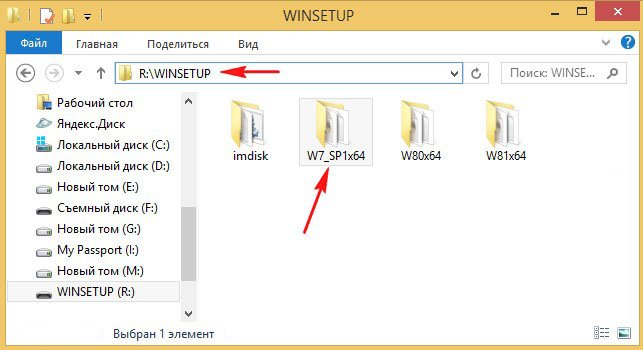
Знаю, що меню завантаження мультизагрузочной флешки знаходиться у файлі menu.lst,

але ось що цікаво, в menu.lst знаходиться інформація тільки про Live CD Acronis True Image 2013 і все. Жодної згадки про Windows 7, 8, 8.1 в цьому файлі немає.
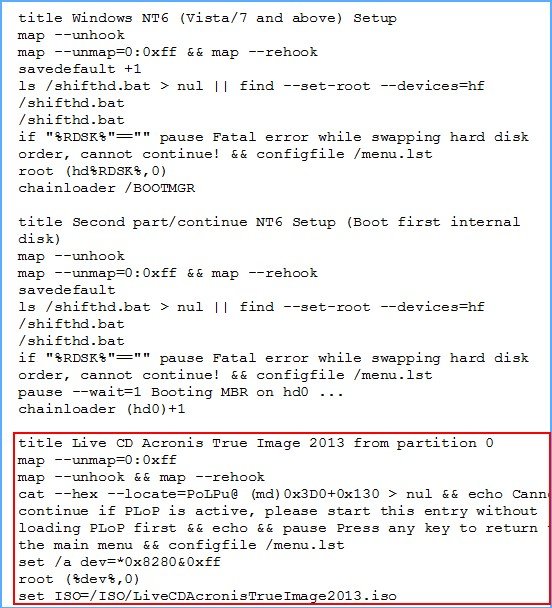
Значить, якщо я створюю UEFI флешку в програмі WinSetupFromUSB, то меню завантаження знаходиться не в menu.lst, а в якомусь іншому файлі?
Все-таки я зважився додати на флешку образ Windows 8.1 Single Language
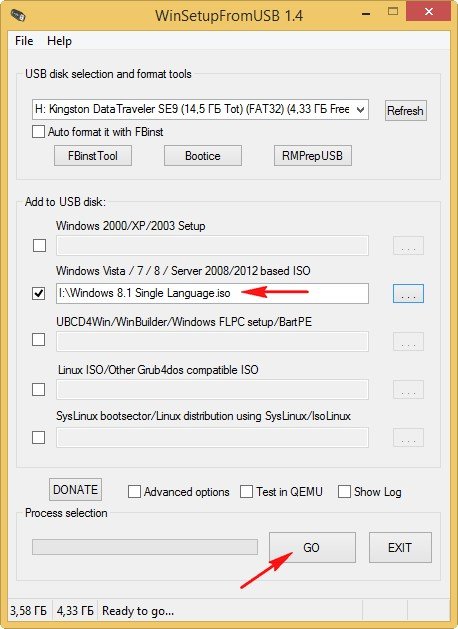
і тепер у мене при завантаженні виходить ось таке меню.
Windows 7 x64
Windows 8.1 x64
Windows 8.0 x64
Windows 8.1 Single Language
і сімка природно не вантажиться (воно й зрозуміло, адже вона видалена з флешки).
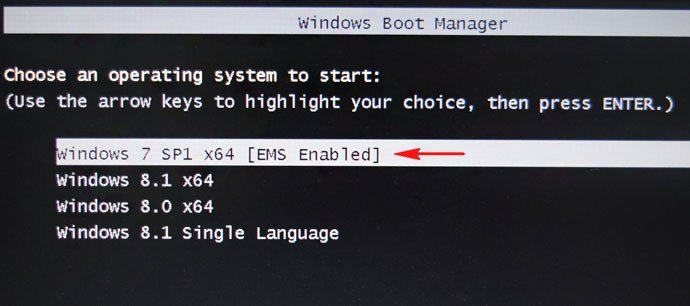
Питання…
Як відредагувати меню завантаження мультизагрузочной флешки створеної в програмі WinSetupFromUSB? Як змінювати назви операційних систем? Як видаляти з меню завантаження непотрібні ОС?
Привіт друзі! Мене звати Володимир і я відповім на питання читача, але спочатку давайте пригадаємо процес створення завантажувальної флешки в програмі WinSetupFromUSB.
При створенні у програмі WinSetupFromUSB мультизагрузочной UEFI флешки відформатованої в FAT32 або NTFS на накопичувачі створюється універсальний линуксовый завантажувач Grub4Dos з файлом menu.lst і два файлу конфігурації завантаження BCD! Перший bcd знаходиться за адресою:
X:efimicrosoftbootbcd (де X: літера вашої флешки).
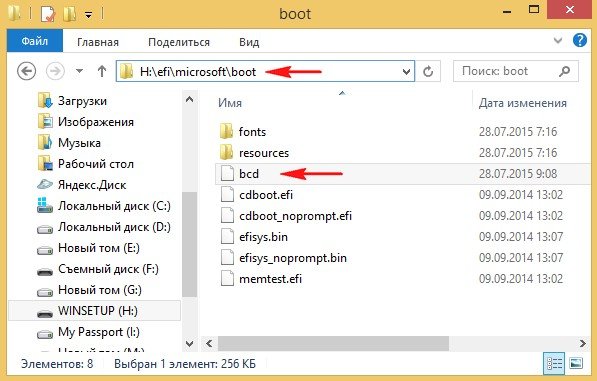
Другий bcd знаходиться за адресою:
X:bootbcd (де X: літера вашої флешки).
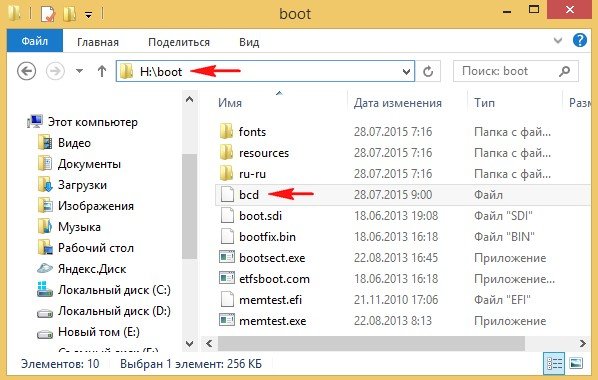
Якщо ви створюєте в WinSetupFromUSB мультизагрузочную флешку UEFI відформатовану в FAT32 або NTFS, то додаєте в неї образи ISO операційних систем через другу сходинку Vista/7/8/Server 2008/2012 based ISO
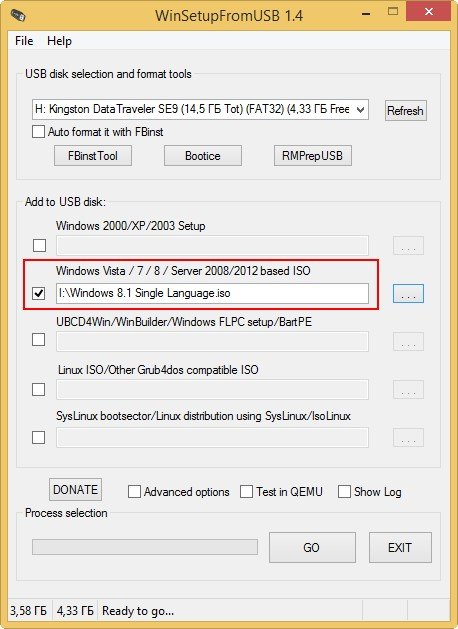
всі додані системи прописуються в обох сховищах завантаження
X:efimicrosoftbootbcd
а також
X:bootbcd (де X: літера вашої флешки).
Якщо ви завантажуєте з такої флешки ноутбук з включеним UEFI, то UEFI не бачить завантажувач Grub4Dos, але бачить сховище завантаження bcd, що знаходиться в папці X:efimicrosoftboot, і відбувається завантаження ноутбука з флешки. При завантаженні ми бачимо таке меню (файл menu.lst не бере участь в процесі завантаження, так як Grub4Dos не задіяний).
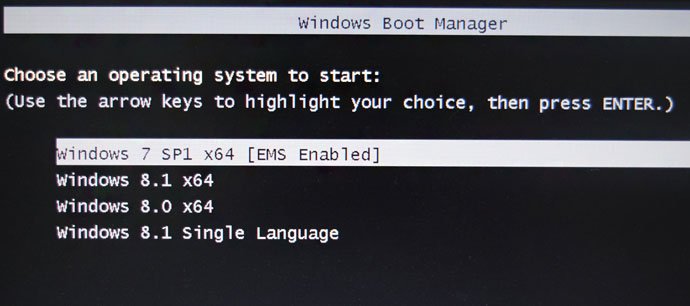
Якщо завантаження ноутбука з флешки відбувається з відключеним UEFI і включеним Legacy, то у нас працює завантажувач Grub4Dos передає завантаження диспетчер завантаження Windows (BOOTMGR), що знаходиться в папці X:bootbcd (де X: літера вашої флешки), для цього потрібно вибрати в меню пункт title Windows NT6 (Vista/7 and above) Setup.
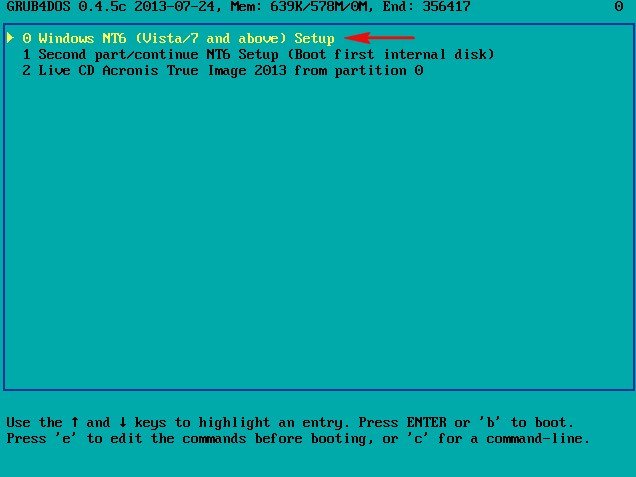
В даному меню ми вибираємо необхідну операційну систему для установки або повертаємося в меню Grub4Dos.
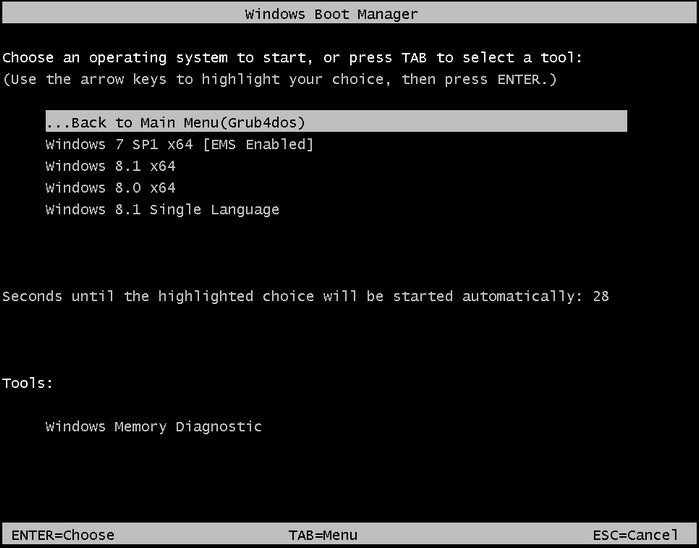
Редагувати ці два BCD потрібно стандартними командами з допомогою
утиліти bcdedit.
Команди будуть виглядати так:
Для UEFI
bcdedit -store X:efimicrosoftbootbcd
Для Legacy
bcdedit -store X:bootbcd
(де X: літера вашої флешки).
Цими командами відкриваємо bcd і дивимося ID
командами:
bcdedit -store X:efimicrosoftbootbcd /delete {ID}
bcdedit -store X:bootbcd /delete {ID}
видаляємо непотрібні записи операційних систем і PE
командами:
bcdedit -store x:efimicrosoftbootbcd /set {ID} description будь-яке ім’я
bcdedit -store x:bootbcd /set {ID} description будь-яке ім’я
міняємо назву операційних систем і PE
якщо комусь потрібно, командами
bcdedit -store x:bootbcd> C:bcd.txt
bcdedit -store x:efimicrosoftbootbcd> C:bcd.txt
створюємо в корені диска C: текстовий варіант файлу BCD з назвою bcd.txt
Більше нічого (на мою думку) в редагуванні не потребує.
Розглянемо реальний приклад редагування меню мультизагрузочной флешки
Створимо в програмі WinSetupFromUSB таку ж завантажувальну UEFI флешку, як і у нашого читача.
На флешці, яка має букву (R:), знаходиться чотири операційні системи: Windows 7, 8, 8.1, Windows 8.1 Single Language і ще Live CD Acronis True Image 2013.
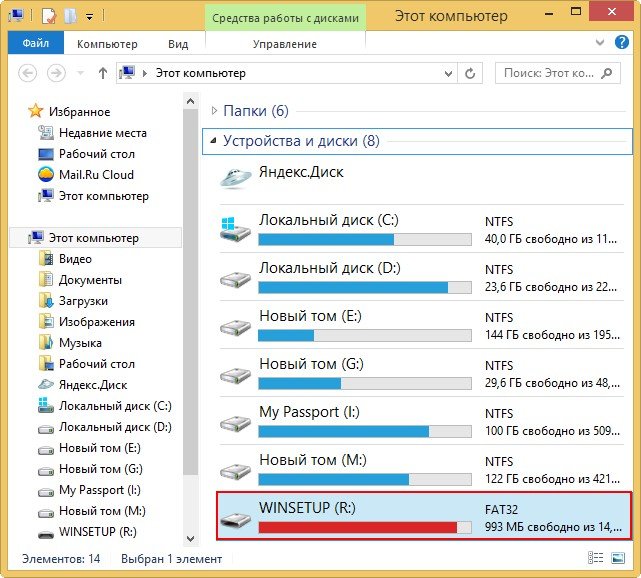
Якщо завантажити з неї ноутбук з включеним UEFI, то меню завантаження виглядає так
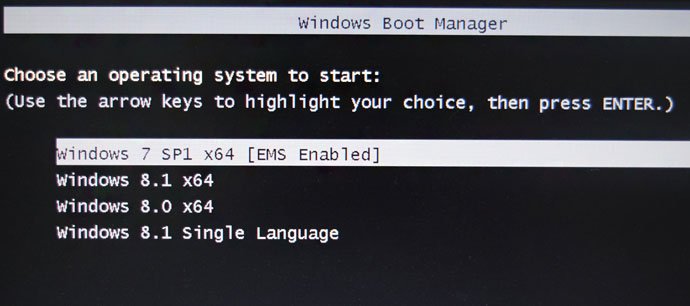
Якщо завантажити ноутбук з включеним Legacy, то спочатку відкриється завантажувач Grub4Dos, де нам потрібно вибрати пункт 0 Windows NT6 (Vista/7 and above) Setup (тут же ви можете завантажити Live CD Acronis True Image 2013).
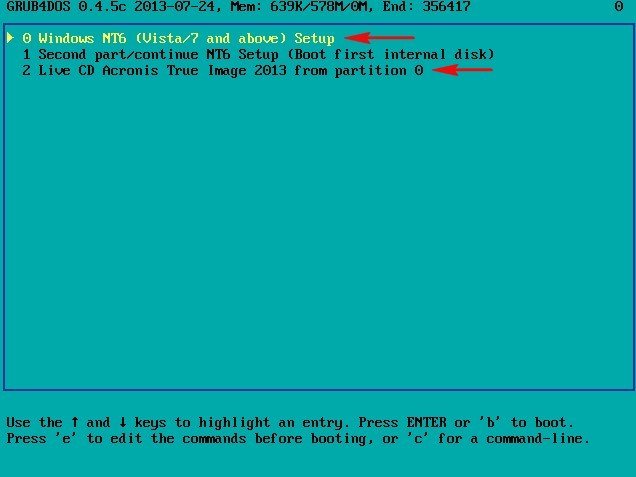
Відкривається меню диспетчер завантаження Windows (BOOTMGR), що знаходиться в папці R:bootbcd

Пропоную для закріплення матеріалу видалити останню систему – Windows 8.1 Single Language
Відкриваємо ” командний рядок і вводимо команду:
bcdedit -store R:efimicrosoftbootbcd, де R буква нашої флешки.

Відкривається файл конфігурації завантаження сховища нашої флешки bcd знаходиться в папці R:efimicrosoftboot. Копіюємо ID {ba171b3d-3513-11e5-82fd-ac220b79a339} останньої операційки, яку ми хочемо видалити: Windows 8.1 Single Language
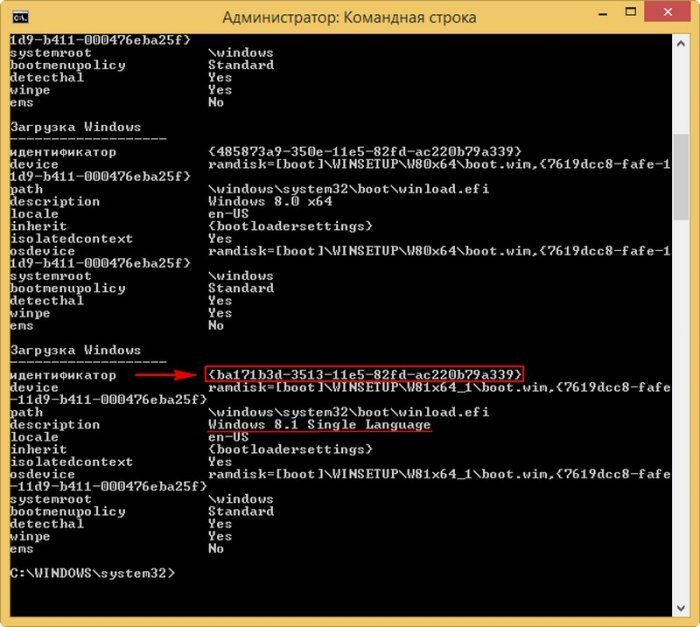
вводимо команду, яка видалить запис у файлі конфігурації завантаження BCD про Windows 8.1 Single Language:
bcdedit -store R:efimicrosoftbootbcd /delete {ba171b3d-3513-11e5-82fd-ac220b79a339}
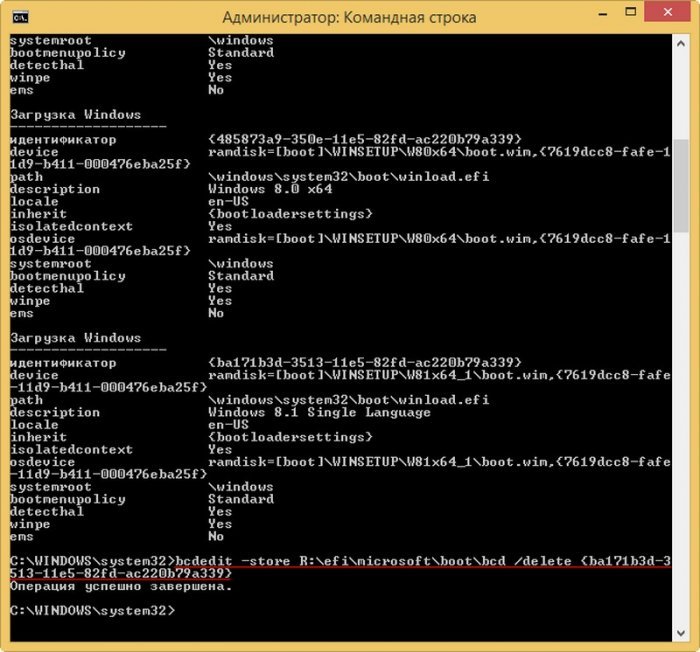
Операція успішно завершена.
Запис видалено і тепер меню завантаження ноутбука з включеним UEFI виглядає без Windows 8.1 Single Language
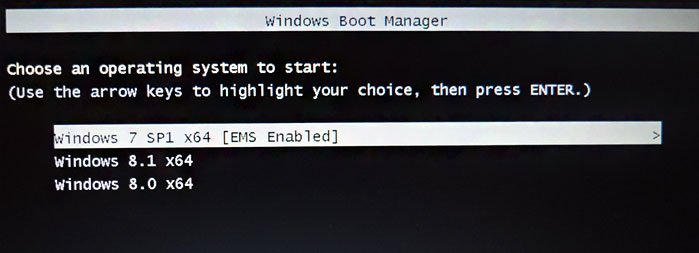
Але якщо завантажитися з флешки в Legacy, то запис про Windows 8.1 Single Language все ще залишиться. Її теж видаляємо.
Відкриваємо ” командний рядок і вводимо команду: bcdedit -store R:bootbcd, де R буква нашої флешки.

Відкривається файл конфігурації завантаження сховища нашої флешки bcd знаходиться в папці R:boot. Копіюємо ID {b54bcd64-3513-11e5-82fd-ac220b79a339} Windows 8.1 Single Language.

вводимо команду, яка видалить запис про Windows 8.1 Single Language у файлі конфігурації завантаження BCD в папці R:boot
bcdedit -store R:bootbcd /delete {b54bcd64-3513-11e5-82fd-ac220b79a339}
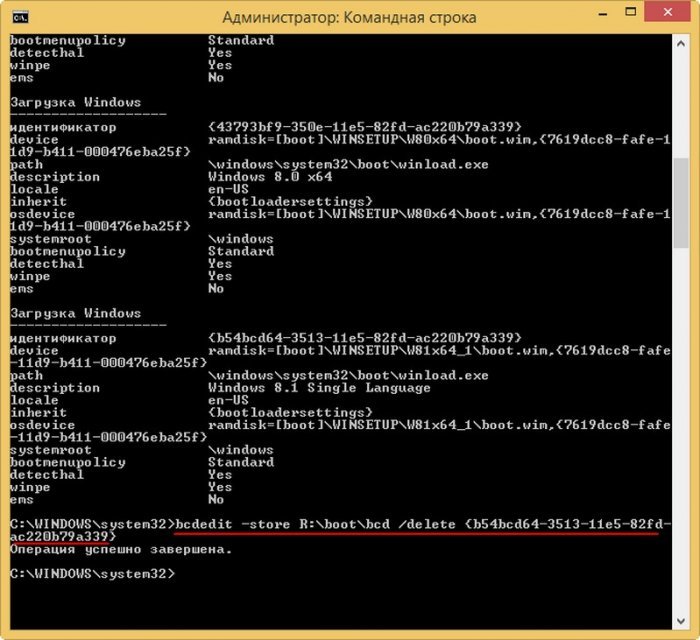
Тепер і при завантаженні в режимі Legacy ніякого запису про Windows 8.1 Single Language не буде.
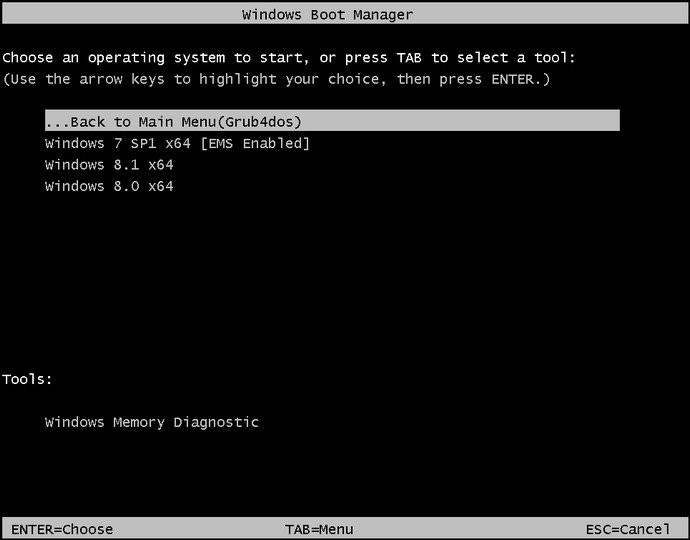
Під кінець потрібно вручну видалити папку ISO чином Windows 8.1 Single Language з флешки. Видаляємо папку W81x64_1, в якій знаходиться ISO-образ Windows 8.1 Single Language.
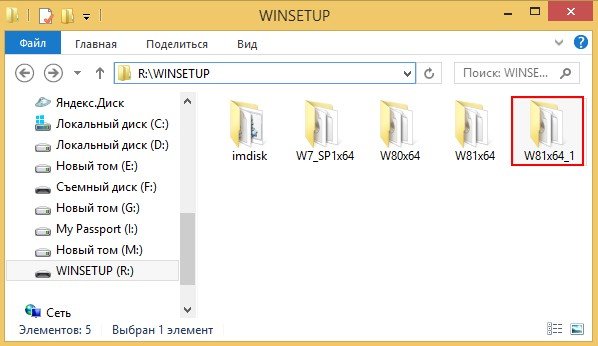
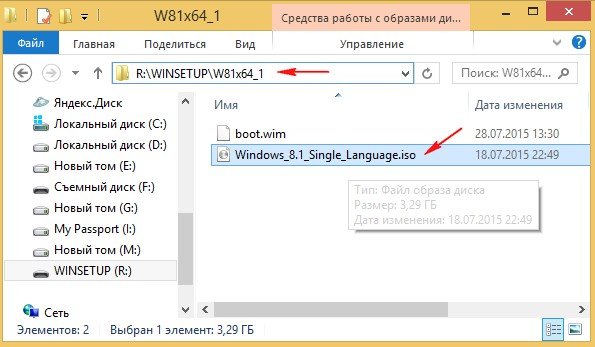
Як редагувати файл menu.ls завантажувача Grub4Dos
Уважні читачі помітили, що на нашій флешці також є завантажувальний диск Live CD Acronis True Image 2013. Велика частина ISO-образів Live CD додається на флешку через 4-ту сходинку Linux ISO/Other Grub4dos compatible ISO і прописується в меню GRUB.
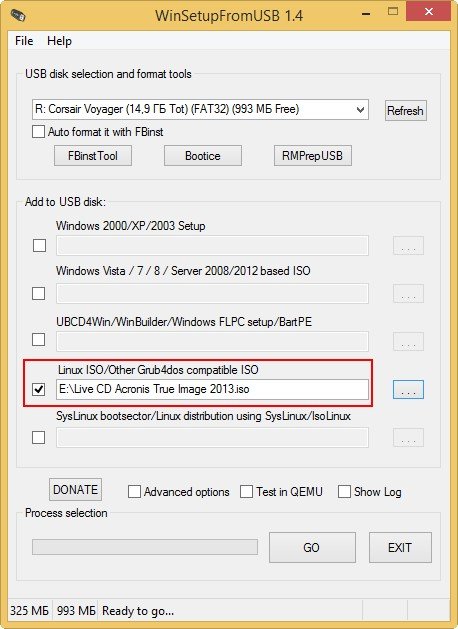
і вантажиться прямо з нього.
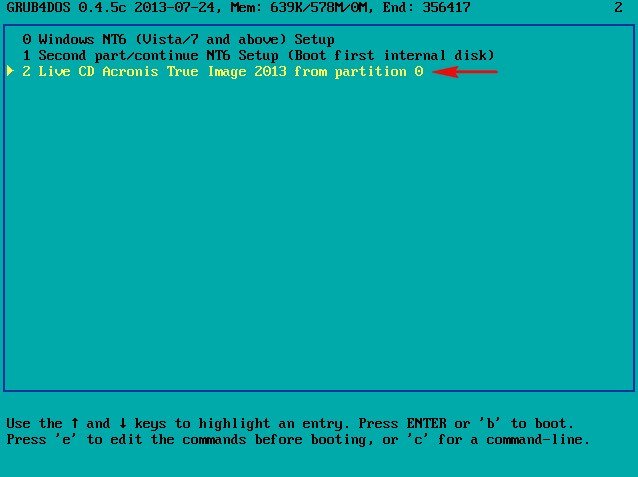
Запис Live CD Acronis True Image 2013 видаляється menu.lst
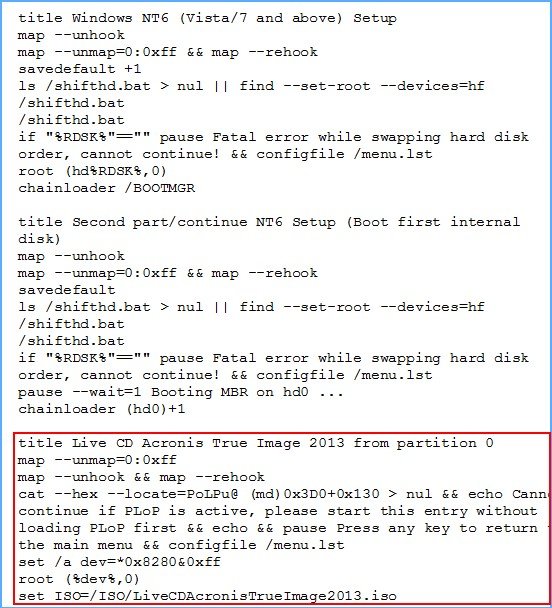
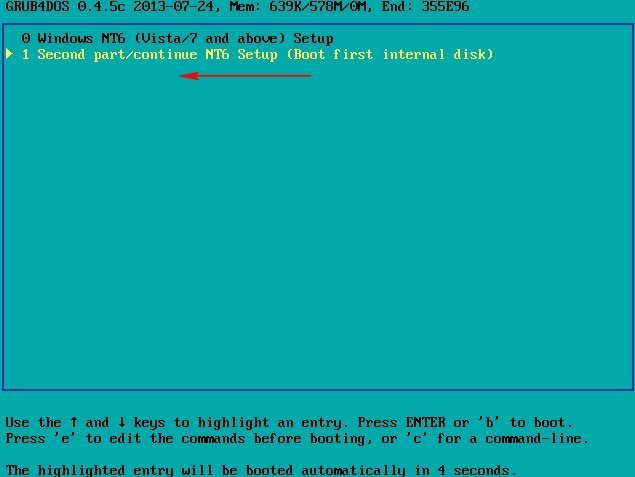
Всі додані на флешку ISO-образи Live CD знаходяться в папці ISO
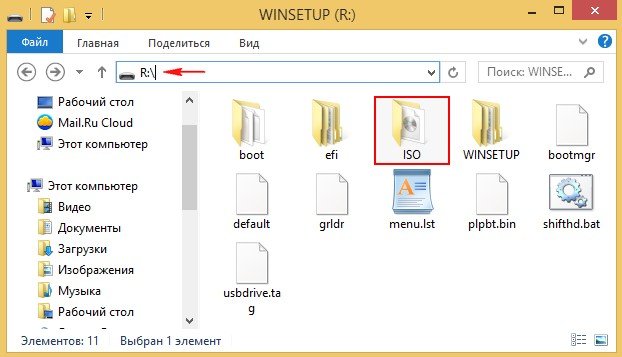
З неї видаляємо непотрібні образи.
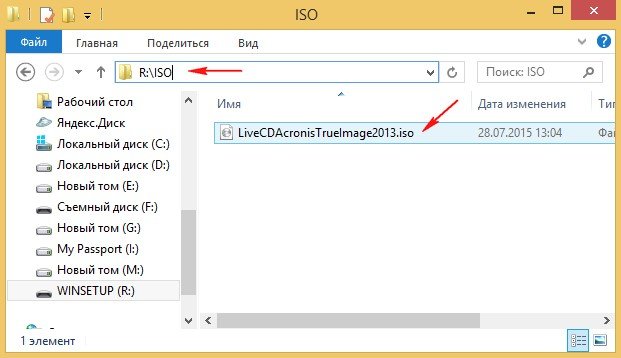
Редагування файлу menu.lst допускається лише англійськими літерами.
Можна додати вручну перезавантаження комп’ютера
title Restart
reboot
і вимикання комп’ютера
title Shutdown
halt
додавання цих записів можна робити після наявної в
menu.lst. записи
#clear mappings and set root in case we return from bootmgr
map-unmap=0:0xff
map-unhook
map-rehook
ls /usbdrive.tag > nul || find –set-root –devices=hf /usbdrive.tag > nul
ls /default > nul && default /default


